VMware vCenter Converter kann auf einer Vielzahl von Computern ausgeführt werden und ist mit den am häufigsten verwendeten Versionen der Microsoft Windows- und Linux-Betriebssysteme kompatibel. Mit diesem Migrationstool können Sie die folgenden Aufgaben ausführen:
- Konvertieren Sie schnell und zuverlässig lokale und ferne physische Maschinen in virtuelle Maschinen
- Schließen Sie mehrere Konvertierungen gleichzeitig mit einer zentralen Verwaltungskonsole und einem intuitiven Konvertierungsassistenten ab.
- Konvertieren Sie andere virtuelle Maschinenformate wie Microsoft Hyper-V, Microsoft Virtual PC und Microsoft Virtual Server oder sichern Sie Images von physischen Maschinen.
Installieren des VmWare VCenter Converter-Pakets
Da wir das Installationspaket bereits haben, werden wir mit der Ausführung fortfahren. Dieses Tool kann auf jedem Computer installiert werden, der sich im LAN unserer Server befindet, oder es kann auf demselben Server installiert werden, den wir virtualisieren möchten, da wir die Option haben, Virtual als Standalone zu konvertieren.
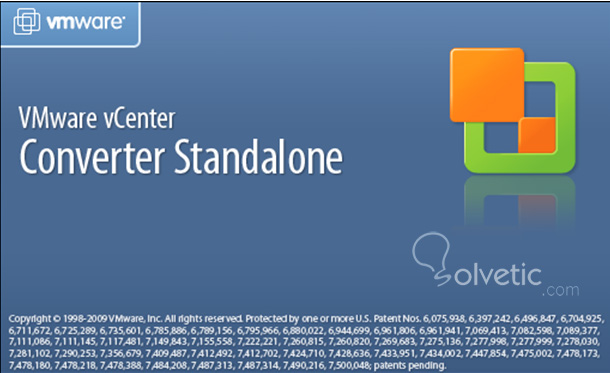
Auf dem Begrüßungsbildschirm geben wir Ihnen “NEXT”
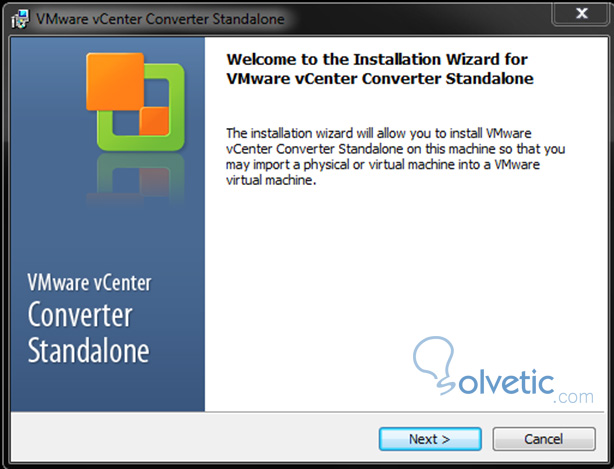
Auf diesem Bildschirm sollten wir die Lizenzvereinbarung lesen. Wenn wir mit der Lizenzvereinbarung einverstanden sind, geben wir nach dem Lesen die Option “ICH AKZEPTIERE DIE IN DER LIZENZVEREINBARUNG” und dann “WEITER” an.
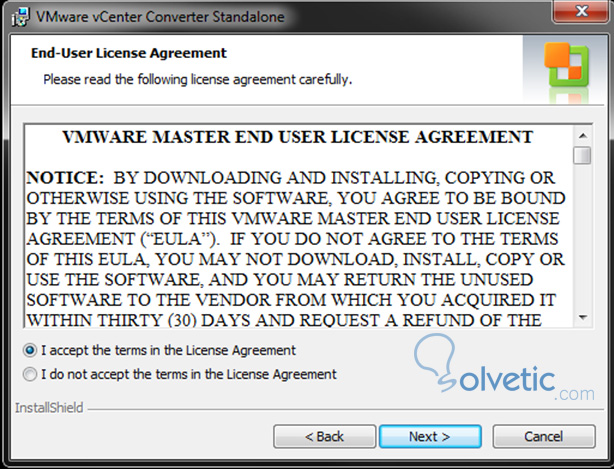
In diesem Bildschirm geben Sie den Installationspfad des VmWare VCenter Converter an. Wir geben “NEXT”
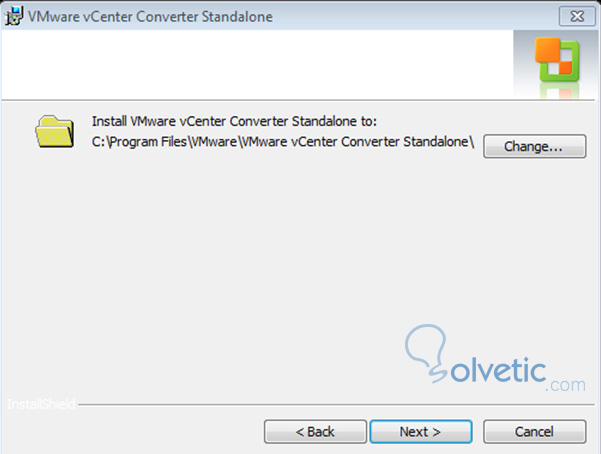
Hier wählen wir einfach die lokale Installation und dann “WEITER”.
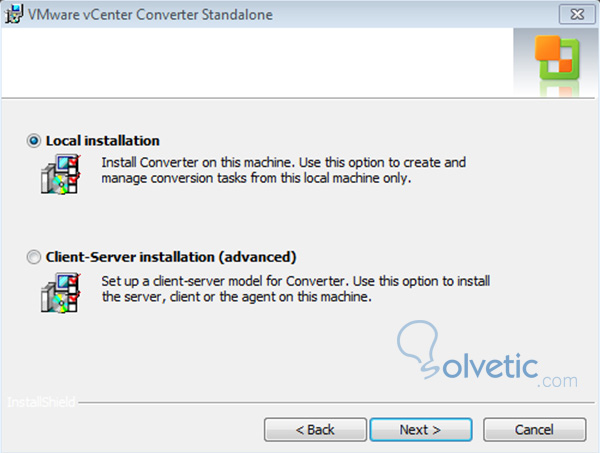
In diesem Bildschirm geben wir Ihnen “INSTALL” , es wird mit dem Installationsprozess gestartet.
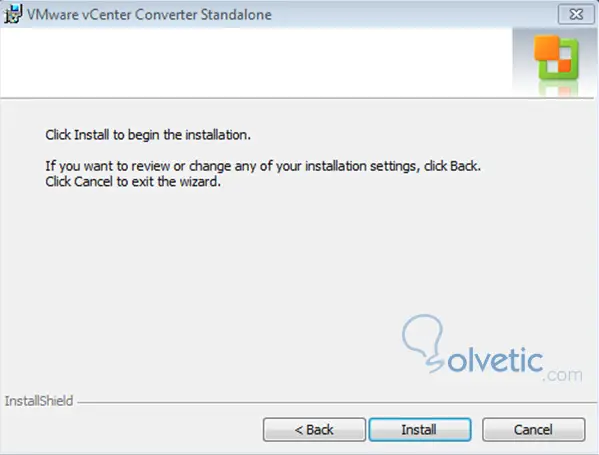
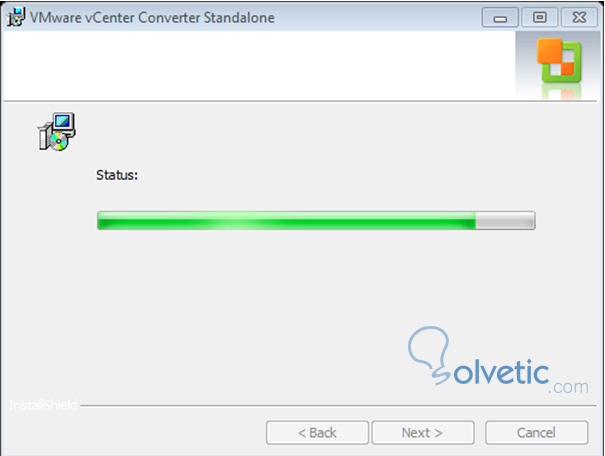
Am Ende der Installation geben wir Ihnen “FINISH” und es wird ausgeführt.
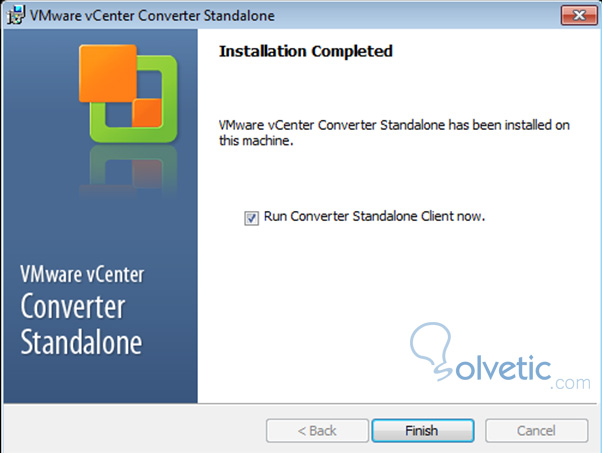
Hier haben wir das Tool ausgeführt, bereit zum Einsatz !!
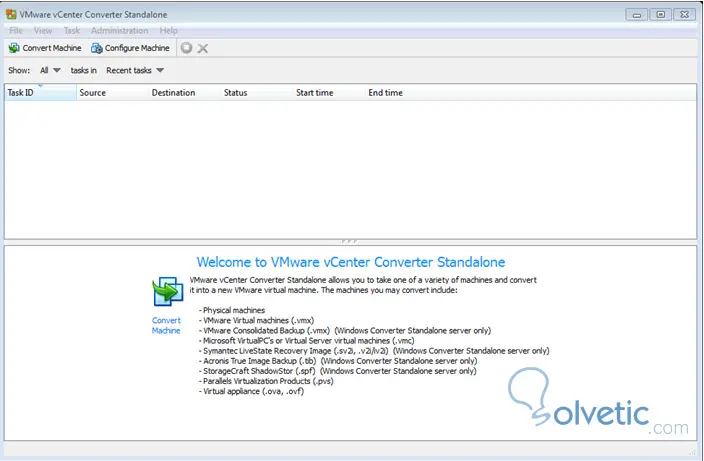
Konvertieren Sie einen physischen Server in einen virtuellen
Um den Konvertierungsprozess zu starten, geben wir “CONVERT MACHINE”. Das folgende Fenster wird angezeigt, in dem wir in diesem Fall “POWERED ON MACHINE” auswählen, dann “A REMOTE MACHINE” auswählen und die IP-Adresse des zu virtualisierenden Servers, einen Benutzer und ein Kennwort mit den Administratorrechten des Servers festlegen. Und wir geben dir “NEXT”. Stellen Sie dann eine Verbindung zum Computer her und fragen Sie uns, ob der Virtualisierungsagent automatisch installiert werden soll. Wir geben Ihnen “JA”.
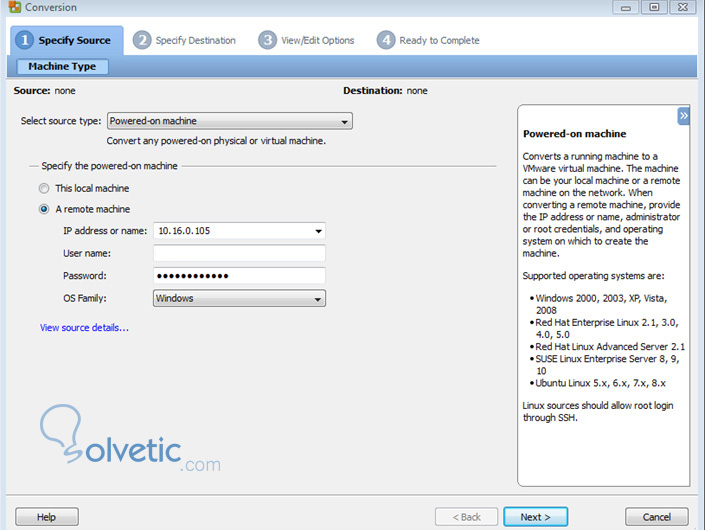
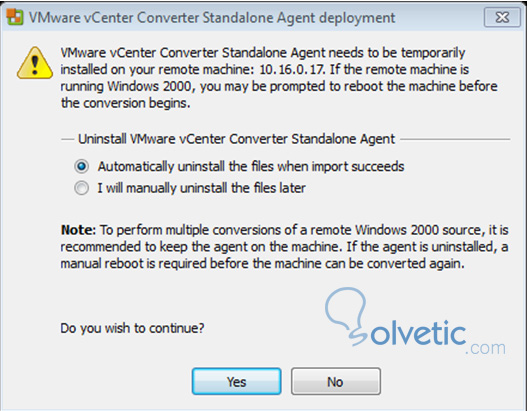
In diesem Bildschirm geben wir den Host an, auf dem sich der virtualisierte Server befindet. In diesem Fall habe ich ein VCenter installiert, und ich platziere die IP meines CLUSTER. Wir vervollständigen diese Daten und geben “NEXT”
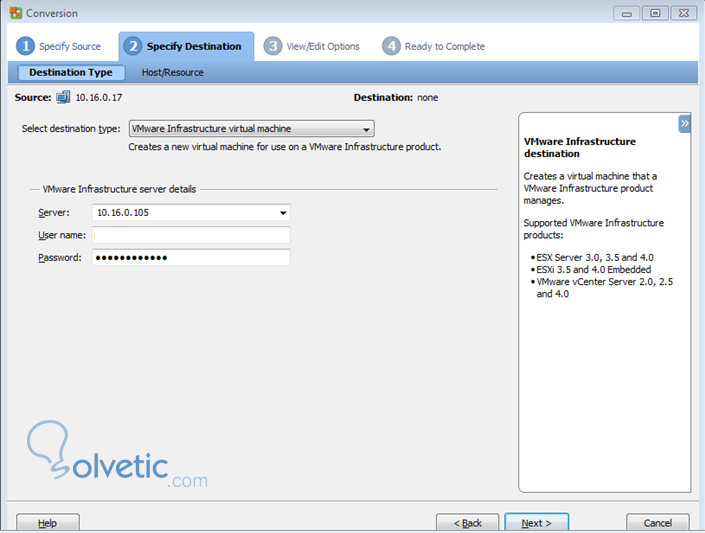
Hier haben wir die verschiedenen Konfigurationsmöglichkeiten des zu virtualisierenden Equipments. Wenn wir zu “ERWEITERTE OPTIONEN” gehen , haben wir Optionen nach der Installation. In diesem Fall wählen wir die Optionen aus, die auf dem Bildschirm angezeigt werden. Wir geben Ihnen “NEXT” .
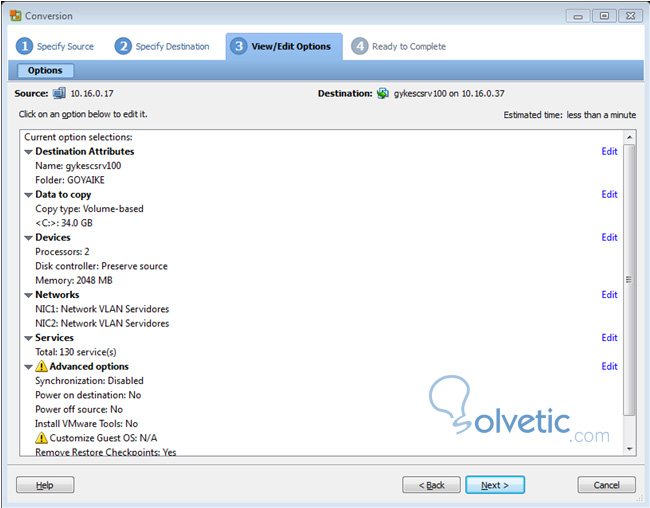
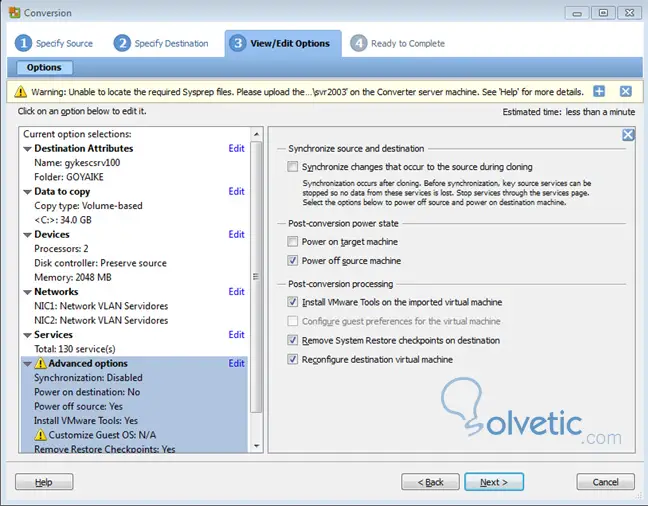
In diesem Bildschirm werde ich einen Moment innehalten, um Ihnen die Wichtigkeit der Option “DATA TO COPY” zu erläutern. Es geht darum, auszuwählen, welche Partitionen Sie virtualisieren möchten. Sie können die Originalgröße beibehalten. Linux-Partitionen werden als “unbekannt” angezeigt. Sobald die Option ausgewählt ist, geben wir “NEXT”.
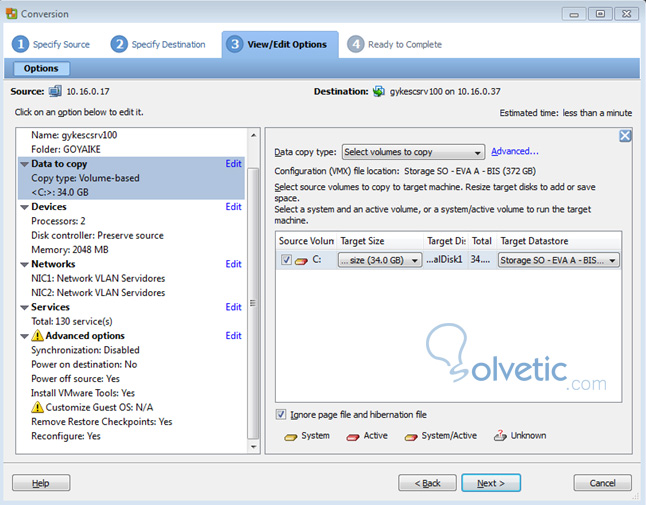
Hier wählen wir den Host aus, auf dem der Server und der DataStore gehostet werden sollen. Wir geben Ihnen “NEXT”.
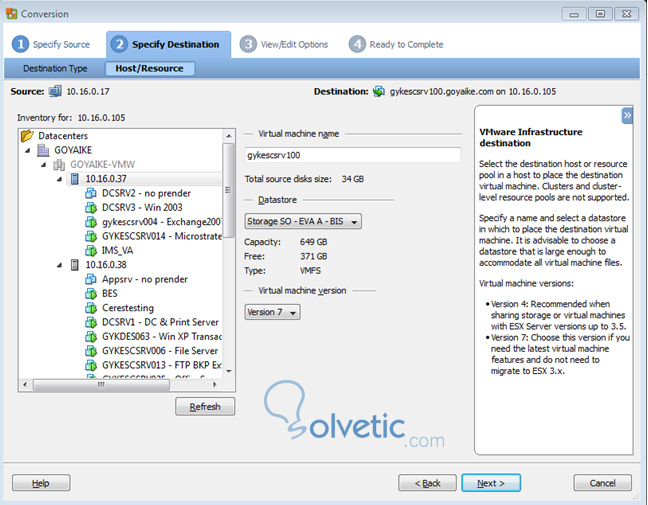
Wir werden die Details von allem sehen, was wir für die Virtualisierung eingerichtet haben. Wenn alles in Ordnung ist, geben wir Ihnen “FINISH”.
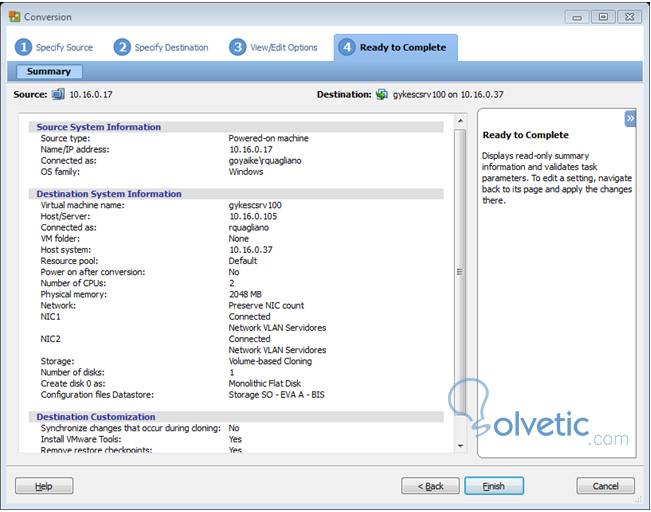
Die Aufgabe wird in RUNNING angezeigt, wo wir hoffen, dass sie zu 100% abgeschlossen ist und unser physischer Server bereits virtualisiert ist.
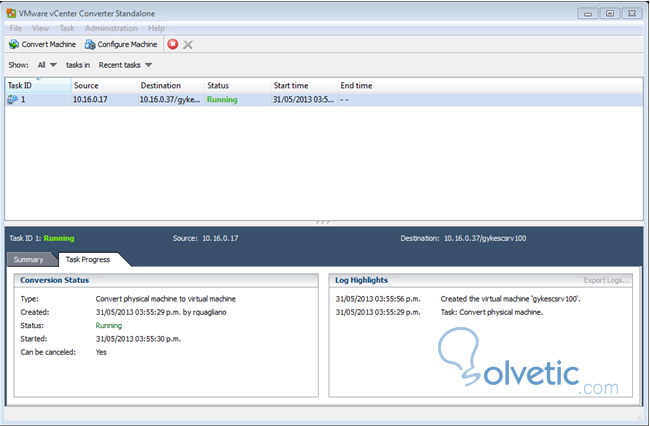
Dieses Tool ist sehr nützlich, wenn es um die Migration und Implementierung unseres virtualisierten Rechenzentrums geht.